很多小伙伴在日常工作中都需要制作一些幻灯片,在需要编辑和制作幻灯片时,很多小伙伴都会选择使用powerpoint演示文稿这款软件。在其中我们可以轻松进行想要的操作。有的小伙伴发现自己在PowerPoint演示文稿中发现无法选中目标元素,
那小伙伴们知道遇到这种情况该如何解决吗,
其实解决方法是非常简单的。我们可以针对不同的情况采取不同的方法进行解决。小编这里将为小伙伴们分享两种情况及其解决方法,都是非常简单的,小伙伴们可以尝试操作起来。接下来,小编就来和小伙伴们分享具体的操作步骤了,有需要或者是有兴趣了解的小伙伴们快来和小编一起往下看看吧!
第一步:双击打开需要选中对象的PPT;
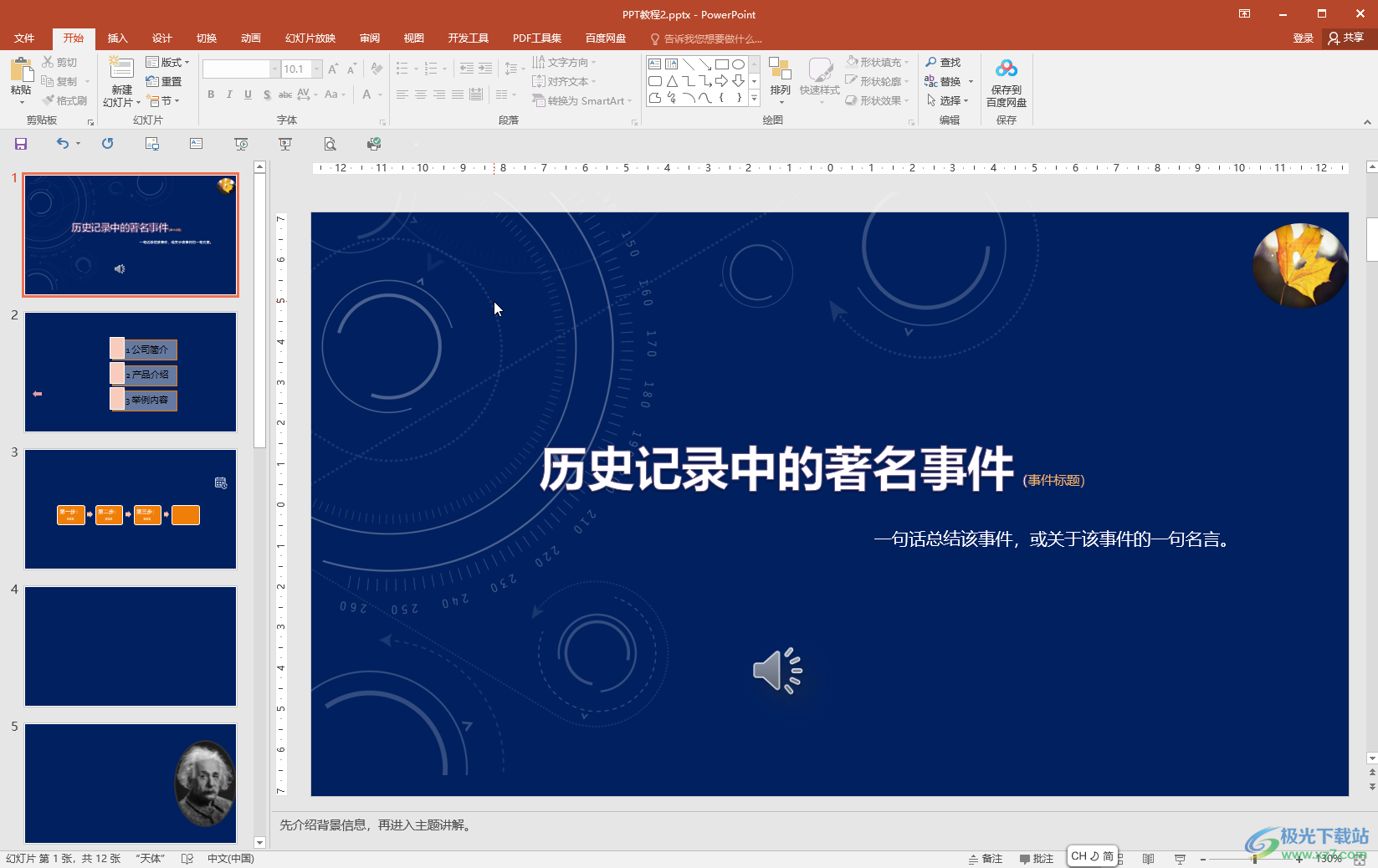
第二步:方法1.在“开始”选项卡中点击“选择”——“选择窗格”打开侧边栏;
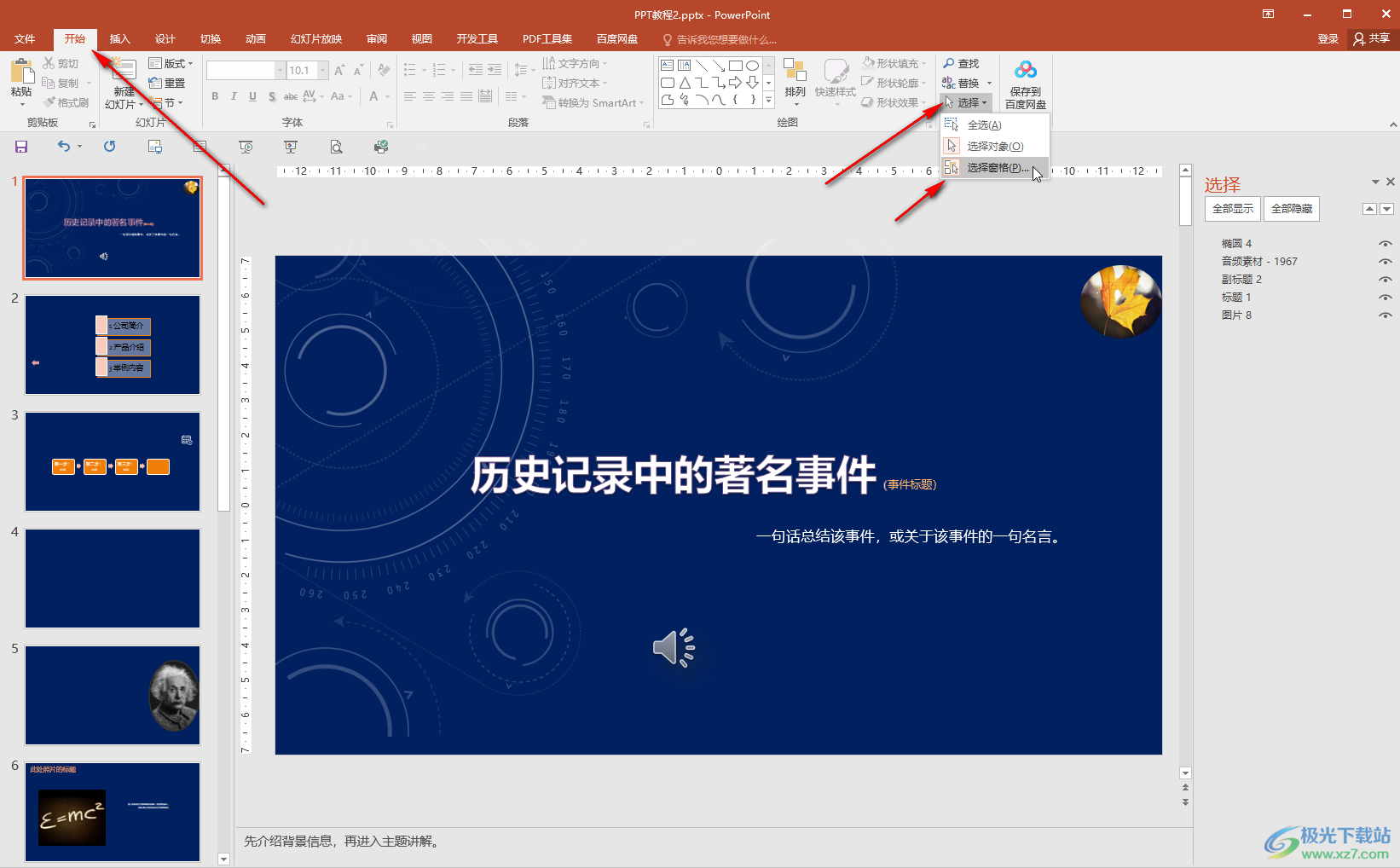
第三步:在侧边栏中点击眼睛图标可以隐藏元素,这样就可以点击被放置在下方的元素了,可以拖动到其他地方;
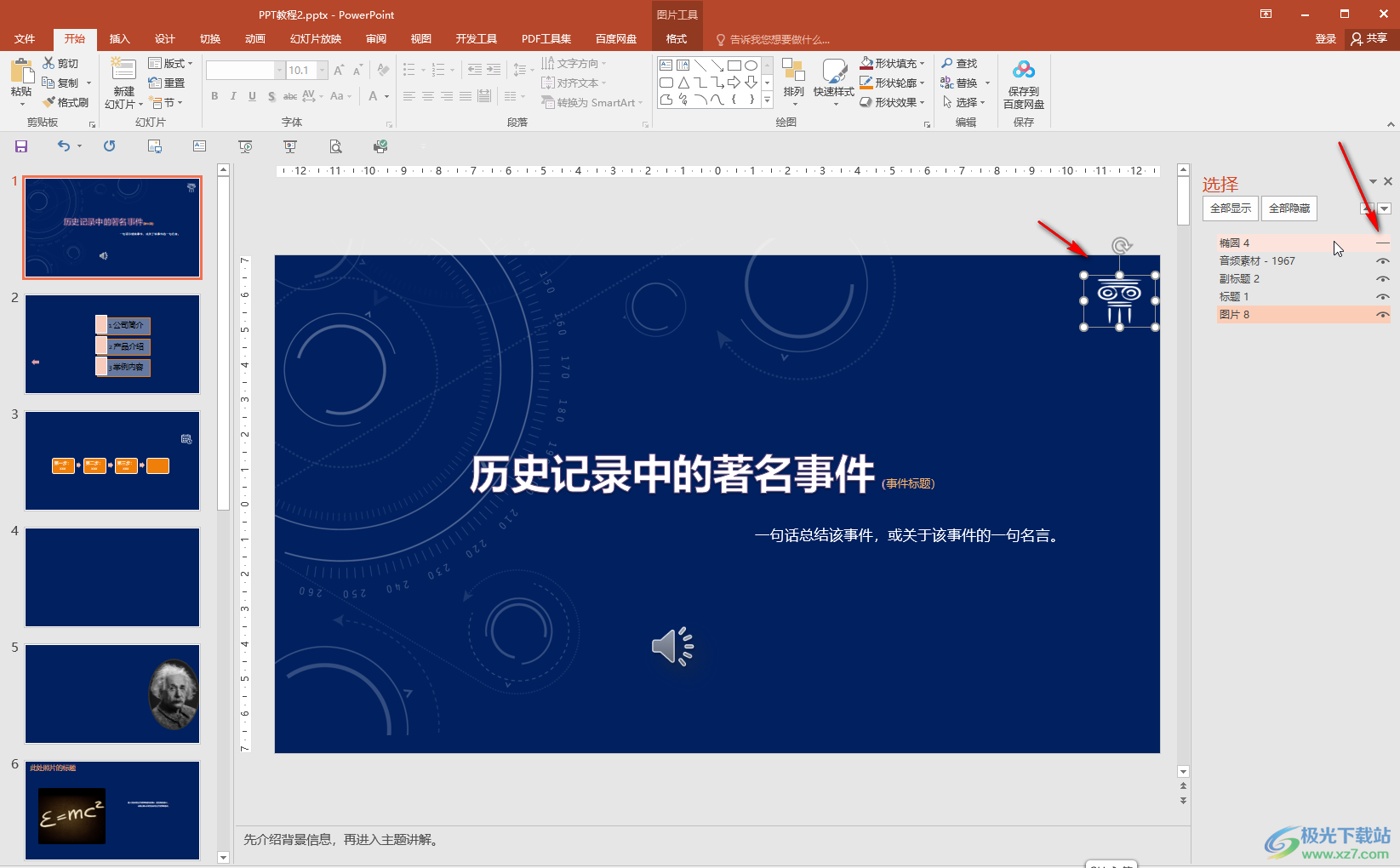
第四步:然后再次将隐藏的元素显示出来就可以了;
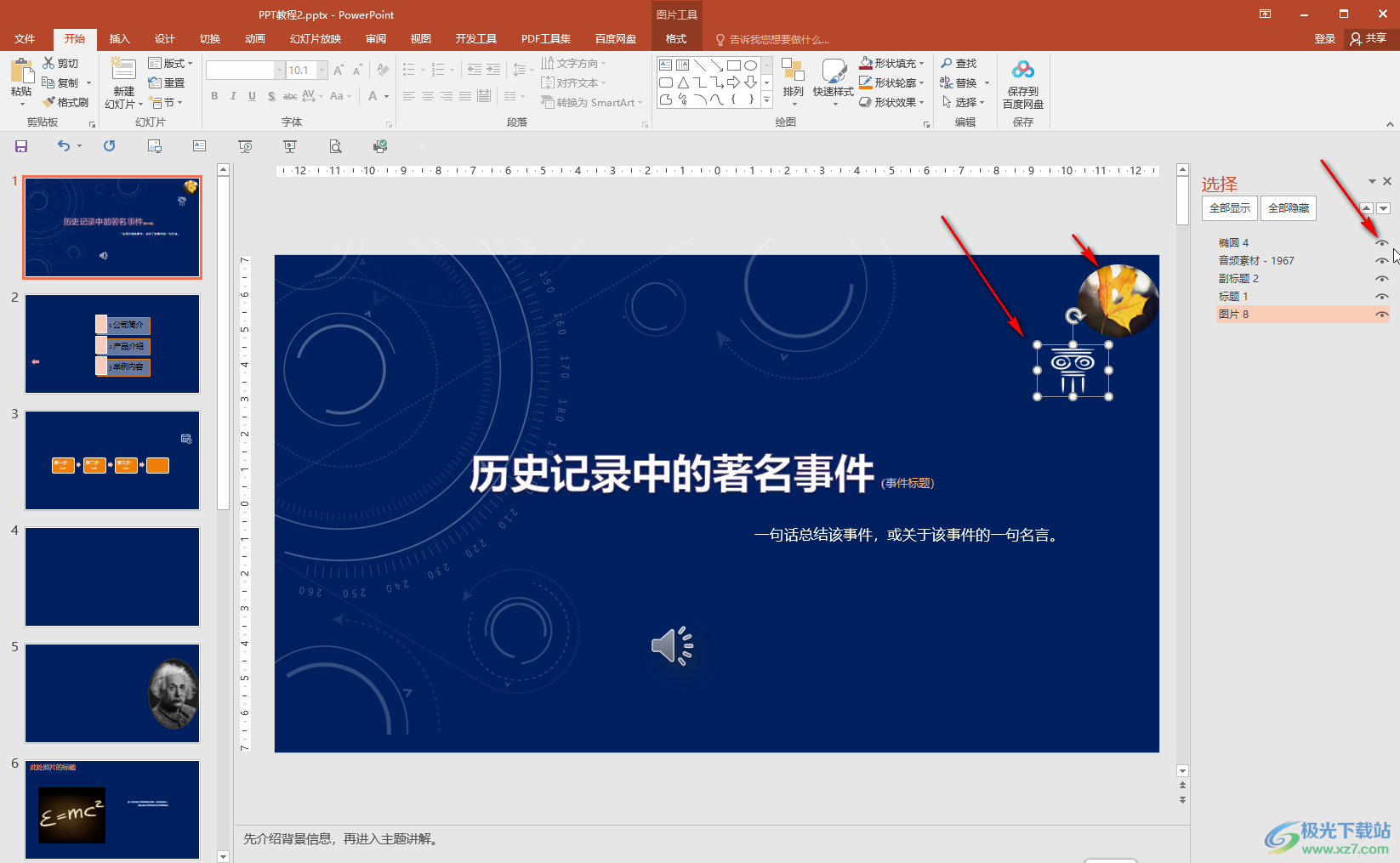
第五步:方法2.在“视图”选项卡中点击“幻灯片母版”,进入母版视图后,就可以点击选中设置为水印的图片,文字等内容了。
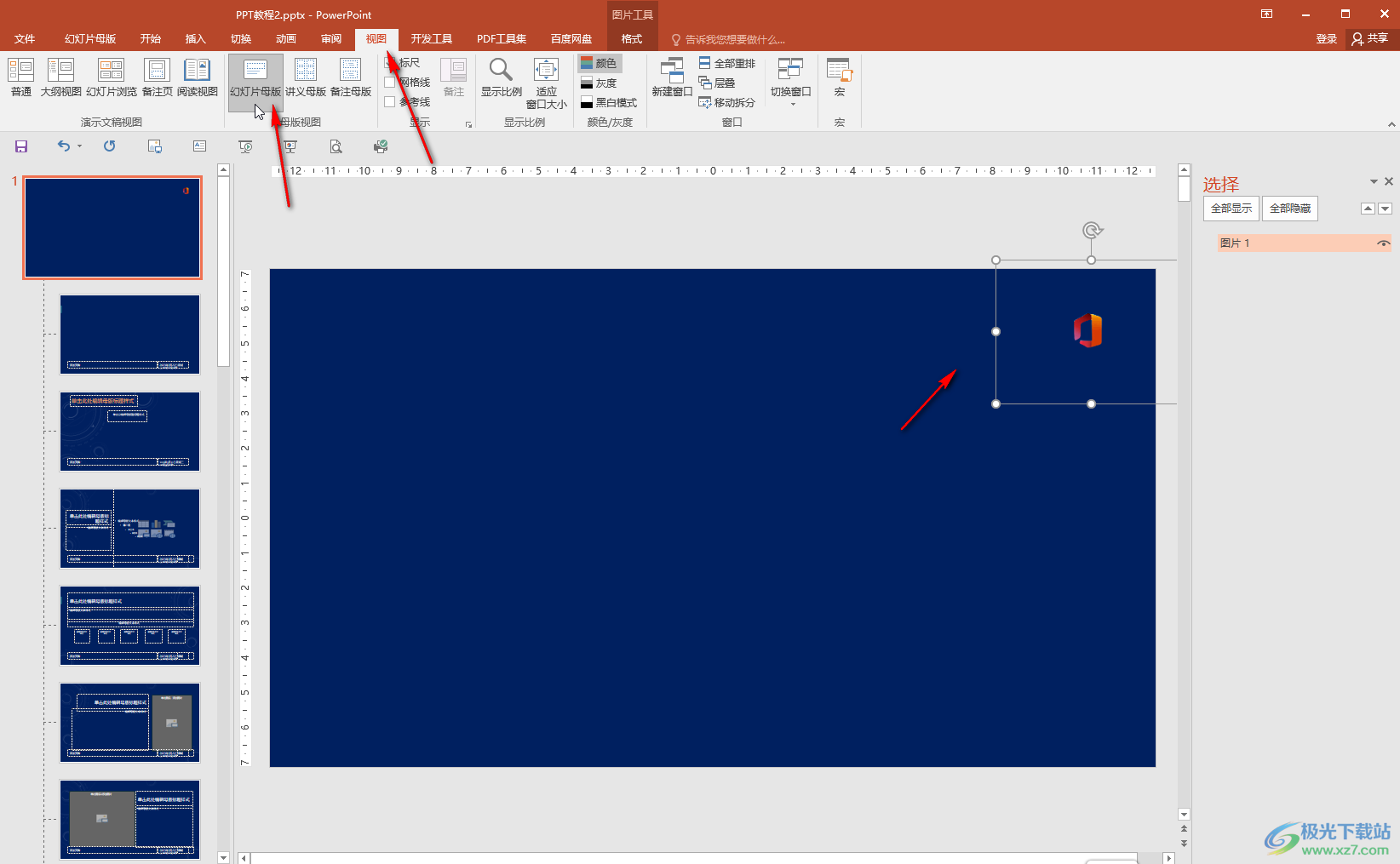
以上就是PowerPoint演示文稿中解决选不中对象的方法教程的全部内容了。在母版视图中点击选中元素进行想要的编辑操作后吗,在“视图”选项卡中点击“普通”,或者在“幻灯片母版”选项卡中点击“关闭母版视图”就可以回到普通视图了。
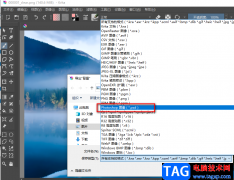 Krita导出psd格式图片的方法
Krita导出psd格式图片的方法
Krita软件是一款深受广大用户喜爱的图像处理软件,在这款软件......
 PS中画出流畅曲线的方法教程
PS中画出流畅曲线的方法教程
AdobePhotoshop是一款很多小伙伴都比较熟悉的图片处理软件,很多......
 中国空中Wi-Fi市场预期会达到百亿
中国空中Wi-Fi市场预期会达到百亿
空中Wi-Fi已经引入人们的生活,这一技术深受广大旅客欢迎。下......
 网卡驱动故障修复:如何重新安装网络驱
网卡驱动故障修复:如何重新安装网络驱
网络驱动的健康状况直接影响着计算机的使用体验,尤其是在进......
 显卡RTX4080驱动安装教程:新手如何顺利安
显卡RTX4080驱动安装教程:新手如何顺利安
显卡RTX4080作为NVIDIA最新一代的高性能显卡,受到了众多硬件发烧......
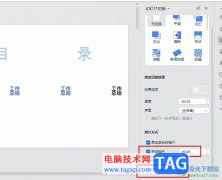
WPS是很多小伙伴都在使用的一款演示文稿编辑软件,在这款软件中,我们不仅可以使用各种设置来解决幻灯片编辑过程中遇到的各种问题,还可以使用WPS中的功能来对幻灯片中的文字、图片、图...
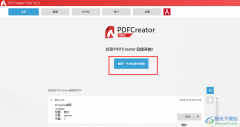
演示文稿是我们经常会用到的一种文件,在PDFCreator软件中,我们可以轻松的将PPT文档转换为PDF文档,还可以对PDF文档进行压缩或是合并等操作,有的小伙伴可能不知道该怎么将演示文稿转换为...

ppt软件作为一款深受用户喜爱的软件,给用户带来的好处是毋庸置疑的,给用户带来了不少的好处,在这款软件中,用户可以体验到强大功能带来的便利,其中的动画功能是用户最常使用的,可...
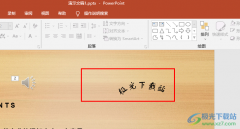
PPT是很多小伙伴在编辑演示文稿时的首选,因为在PPT中我们可以找到各种自己需要的工具来对演示文稿进行编辑,我们可以使用插入工具在幻灯片中插入图片、艺术字、图表或是形状等各种内容...

在日常工作中我们经常会需要编辑和制作各种PPT,在需要制作PPT时很多小伙伴都会选择使用PowerPoint演示文稿这款软件,该软件性能更加稳定,使用起来非常地方便。如果我们需要在PowerPoint演示...

PowerPoint演示文稿中有一个非常好用的功能——项目符号,使用该功能我们可以为文档添加喜欢的符号进行分隔,方便观众查看。如果设置多级项目符号后,我们希望设置多级项目符号,比如将...

pptX格式文件怎么打开 PPTX格式是PowerPoint2007或以上版本中默认保存文件的格式,我们平常用到比较多的都是PPT、PPS、POT等这些格式的。最近,有用户遇到打不开PPTX格式的文件,因为格式不一样,...
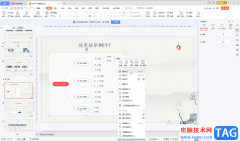
PowerPoint演示文稿是我们都比较熟悉的一款办公软件,在需要编辑和制作PPT时我们通常都会选择使用PowerPoint演示文稿这款软件。在PowerPoint演示文稿中我们有时候会需要进行复制粘贴等操作,在粘...
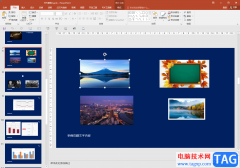
在PowerPoint演示文稿中编辑和制作幻灯片时,我们经常会需要插入一些图片等元素,丰富幻灯片内容的同时,可以让幻灯片更具有吸引力。有的小伙伴在自己的PowerPoint演示文稿中插入图片后,发...
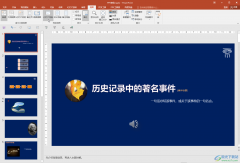
PowerPoint演示文稿是很多小伙伴都在使用的一款办公软件,在其中编辑和制作幻灯片时我们有时候会为其添加logo图等水印,在添加时我们可以借助PowerPoint演示文稿中的“母版视图”功能快速进行...

PowerPoint演示文稿是我们都比较熟悉的一款办公软件,很多小伙伴在日常办公时都会需要使用到该软件制作各种各样的幻灯片。在PowerPoint演示文稿中完成幻灯片的制作后,有时候我们还会需要将...
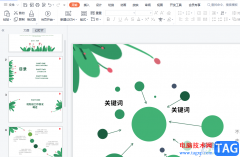
wps软件已经是用户再熟悉不过的一款办公软件了,给用户带来了许多的便利,并且深受用户的的喜爱,在这款办公软件中,用户可以体验到许多强大且实用的功能,能够很好的提升用户的编辑效...
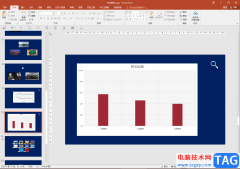
PowerPoint演示文稿是一款非常好用的办公软件,很多小伙伴在进行日常办公时都会需要使用到该软件。在PowerPoint演示文稿中编辑和制作PPT时,我们有时候会插入一些柱形图,折线图等图表。如果...

PowerPoint演示文稿是很多小伙伴都在使用的一款办公软件。在PowerPoint演示文稿中我们可以编辑和创作各种幻灯片,在其中完成电子版的幻灯片制作后,我们有时候还会将其打印出来作为纸质版的...

幻灯片的设计包括模版和版式,从而使幻灯片形成独特的风格,包括颜色、字体、字号等等,下面我们通过一个练习来学习操作; 1、打开文件 1)启动PowerPoint,自动打开一个空白文档...